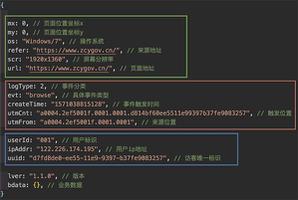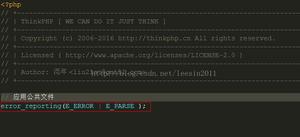如何确定错误的根本原因(3 大工具)
当您在使用 Windows 操作系统时遇到问题并且只显示错误代码时,通常会出现这种情况。通常,您在尝试更新 Windows 或使用 Microsoft 等时可能会遇到错误代码。
每个错误代码都有特定的含义。但是,在某些情况下,显示的错误代码没有附带有助于解决问题的有意义的消息。这是一个非常常见的场景,这就是为什么开发了错误查找工具来帮助解决这个问题。
错误查找工具本质上是查找任何提供的 Windows 错误代码以进行翻译的实用程序。这意味着您将获得错误代码的描述,可以指导您朝着正确的方向前进。
在本文中,我们将带您了解各种描述任何 Windows 错误代码的 Windows 错误查找工具。
1.微软官方的错误查找工具
Microsoft 提供了错误查找工具,用于显示与各种错误代码相关的错误消息。这些描述通常位于系统的头文件中。错误查找工具可用于不同类型的错误代码,例如蓝屏死机(BSOD) 代码等。
请务必注意,此工具以及下面提到的其他工具仅适用于 Windows 错误代码。这意味着如果您在第三方应用程序上遇到错误代码,您将无法使用错误查找工具来获取第三方错误代码的描述。
Microsoft 的错误查找工具带有命令行界面,这意味着您必须从命令提示符窗口运行该实用程序。如果您对使用命令提示符窗口有信心,请转到下面提供图形用户界面的其他工具。
按照以下说明使用 Microsoft 错误查找工具:
- 首先,您必须在计算机上下载错误查找工具。为此,请单击此处转到官方页面,然后单击“下载”按钮。
- 导航到您的下载文件夹并将文件复制到您想要的位置。
- 之后,通过在开始菜单中搜索打开命令提示符窗口。
- 在命令提示符下,使用cd命令切换到文件存储位置。
- 一旦您与文件位于同一目录中,请输入完整的文件名,然后输入错误代码。例如:
Err_6.4.5.exe c000021a
- 您将看到头文件中提供的错误代码的所有可能出现的描述。
2.错误查找(GitHub)
错误查找是 GitHub 上用户开发的另一个实用程序,用于提供有用的错误代码描述。与 Microsoft 错误查找工具的命令行界面相比,此工具带有图形用户界面。
错误查找工具支持范围广泛的错误代码,包括 Windows 互联网错误、DirectX 错误代码等。要使用错误查找工具,请按照以下说明操作:
- 首先单击此处访问错误查找工具的官方GitHub 存储库。
- 单击右侧Releases下的最新版本。
- 之后,点击errorlookup-VERSION-setup.exe文件进行下载。
- 运行安装文件以在您的计算机上安装该工具。
- 安装该工具后,将其打开。
- 在相应字段中提供错误代码。
- 从模块列表中,您可以选择遇到错误的位置以查看相应的错误消息。
3. Windows错误查找工具(WELT)
可用于查看错误代码的相关错误消息的另一个第三方实用程序是 Windows 错误查找工具 (WELT)。WELT的使用过程与上面类似。只需提供一个错误代码,WELT 就会查找要显示的错误代码的描述。
按照以下说明使用 WELT:
- 首先,单击此处从官方来源下载Windows 错误查找工具。
- 下载后,将 zip文件解压缩到所需位置。
- 然后,导航到解压缩的文件夹并运行“ Windows Error Lookup Tool.exe ”文件。
- 在提供的字段中输入错误代码,WELT 将显示它为相应错误代码找到的任何描述。
以上是 如何确定错误的根本原因(3 大工具) 的全部内容, 来源链接: utcz.com/dzbk/942440.html